Tarvitsemme jonkinlaisen käyttöliittymän, jotta voimme olla vuorovaikutuksessa järjestelmän kanssa, riippumatta siitä, onko se etäinen vai paikallinen. Järjestelmän kanssa on kaksi erityyppistä käyttöliittymää, komentoriviliitäntä (CLI) ja graafinen käyttöliittymä (GUI). Aloittelijoille graafisen käyttöliittymän käyttö on paljon helpompaa. Graafisessa käyttöliittymässä on erityyppisiä työpöytäympäristöjä, kuten GNOME, KDE Plasma, MATE, Budgie, Xfce, Cinnamon jne.
Työpöytäympäristö on kokoelma komponentteja, kuten kuvakkeita, tiedostoja, kansioita jne. Erilaiset työpöytäympäristöt tarjoavat erityyppisiä komponentteja, kuten kuvakkeita, tiedostoja ja kansioita jne. Nämä ympäristöt määrittävät, miltä käyttöjärjestelmäsi näyttää ja miten voit olla vuorovaikutuksessa käyttöjärjestelmän kanssa. Ilman työpöytäympäristöä käyttöjärjestelmäsi on vain pääte, ja voit olla vuorovaikutuksessa järjestelmän kanssa vain komentojen avulla.
MATE Desktop Environment on ilmainen ja avoimen lähdekoodin ohjelmisto, joka on erityisesti rakennettu Linux- ja UNIX-tyyppisille käyttöjärjestelmille. MATE-projekti haarautui ja jatkoi GNOME2: sta. Tässä artikkelissa määritämme MATE-työpöytäympäristön EC2-ilmentymäämme.
Yhdistä ilmentymään SSH: n kautta
Kun käynnistät EC2-ilmentymän pilvessä, sen mukana toimitetaan yleensä vain komentoriviliitäntä. Joten sinun on muodostettava yhteys ilmentymään SSH: n kautta työpöytäympäristön määrittämiseksi. Ennen kuin muodostat yhteyden ilmentymään SSH: n kautta, muuta yksityisen avaimen parin lupaa.
[sähköposti suojattu]: ~ $ sudo chmod 400[sähköposti suojattu]: ~ $ ssh ubuntu @
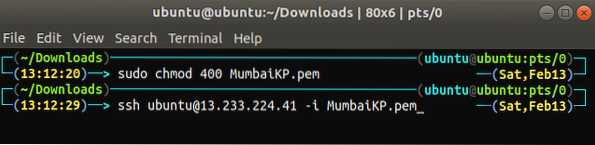
MATE-työpöytäympäristön asentaminen
Kun olet muodostanut yhteyden instanssiin, on nyt aika asettaa MATE Desktop Environment EC2-ilmentymäämme. Päivitä EC2: n paketit ja arkistot.
[sähköposti suojattu]: ~ $ sudo apt-get update[sähköposti suojattu]: ~ $ sudo apt-get upgrade -y
Pakettien ja arkistojen päivittämisen jälkeen lisätään nyt MATE-työpöytäympäristön apt-arkistot Ubuntuun.
[sähköposti suojattu]: ~ $ DEBIAN_FRONTEND = ei-vuorovaikutteinen[sähköposti suojattu]: ~ $ sudo apt-add-repository ppa: ubuntu-mate-dev / mate
[sähköposti suojattu]: ~ $ sudo apt-add-repository ppa: ubuntu-mate-dev / trusty-mate
Päivitä Ubuntun paikalliset arkistot uudelleen lisäämällä yllä olevat arkistot.
[sähköposti suojattu]: ~ $ sudo apt-get update -yAsenna xrdp ja MATE Desktop Environment.
[sähköposti suojattu]: ~ $ sudo apt-get install --no-install-suosittelee ubuntu-mate-core ubuntu-mate-desktop[sähköposti suojattu]: ~ $ sudo apt-get install mate-core mate-desktop-environment mate-notification-daemon
[sähköposti suojattu]: ~ $ sudo apt-get install xrdp
Olemme asentaneet MATE-työpöytäympäristön, mutta useimpien EC2-esiintymien työpöytäympäristö on GNOME. Joten MATE-työpöytäympäristön asentamisen jälkeen meidän on tehtävä siitä oletustyöpöytäympäristö xrdp-istunnoille.
[sähköposti suojattu]: ~ $ echo mate-session> ~ /.xsession[sähköposti suojattu]: ~ $ sudo cp / home / ubuntu /.xsession / etc / skel

Kun olet asettanut MATE-työpöytäympäristön oletukseksi, käynnistä xrdp-palvelu uudelleen muutosten toteuttamiseksi.
[sähköposti suojattu]: ~ $ sudo systemctl käynnistä xrdp uudelleen
Aina kun muodostat yhteyden EC2-ilmentymään RDP: n kautta, se käyttää oletuksena MATE-työpöytäympäristöä.
Päivitä salasana
Yhteyden muodostamiseksi EC2-ilmentymään RDP: n kautta on määritettävä käyttäjän salasana. Oletusarvoisesti EC2-esiintymät sallivat yhteyden vain SSH: n kautta, eikä oletuskäyttäjällä ole salasanaa. Määritä salasana EC2-oletuskäyttäjälle.
[sähköposti suojattu]: ~ $ sudo passwd ubuntu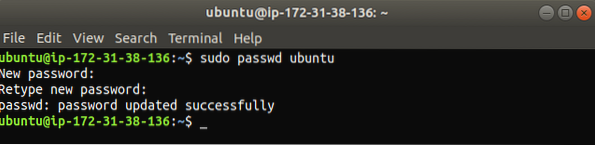
MATE-työpöytäympäristön testaaminen
Nyt olemme asettaneet MATE-työpöytäympäristön EC2-ilmentymäämme, ja on aika testata sitä. Yhdistämme instanssimme RDP: n kautta. Ennen kuin muodostat yhteyden ilmentymään, varmista, ettet estä porttia 3389 mistään pilven palomuurista tai suojausryhmästä, koska oletuksena RDP luo yhteyden portin 3389 yli. Avaa Linux-koneellasi Remmina, etätyöpöytäasiakas UNIX- ja Linux-tyyppisille käyttöjärjestelmille.
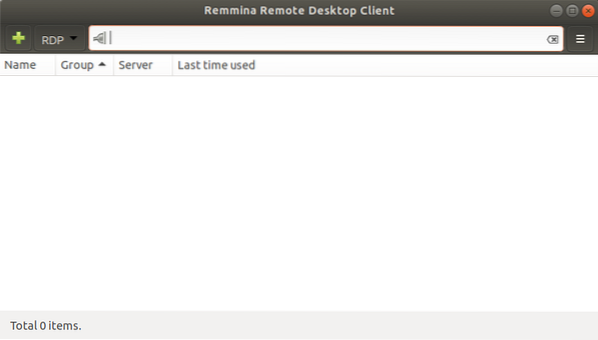
Lisää uusi RDP-yhteys.
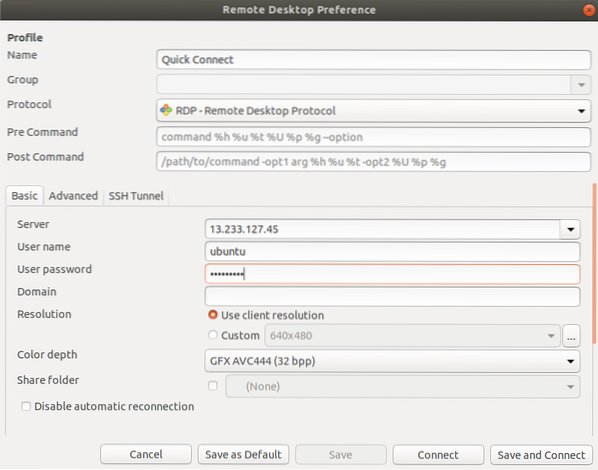
Joskus, kun luot yhteyttä RDP: n kautta, saat virheilmoituksen värisyvyysasetuksista, kuten seuraavassa kuvassa näkyy.
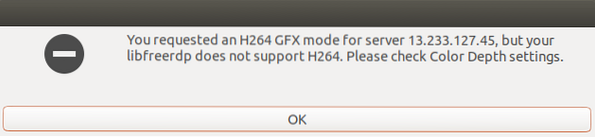
Voimme ratkaista yllä olevan virheen määrittämällä yhteyden oikea värisyvyys, joka on 'korkea väri 16 bpp'.
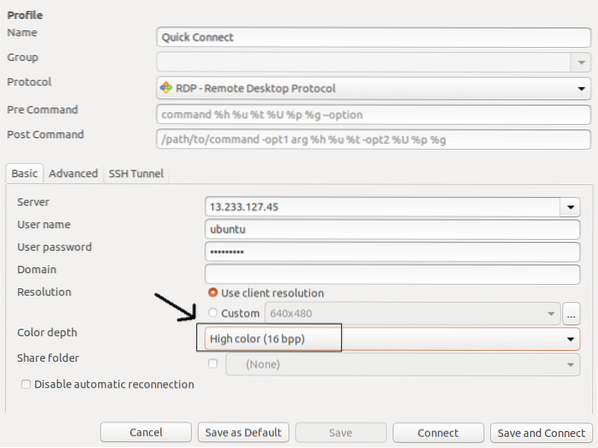
Kun olet määrittänyt oikean värisyvyyden, käytät ilmentymääsi MATE Desktop Environment -asennuksella RDP: n kautta.
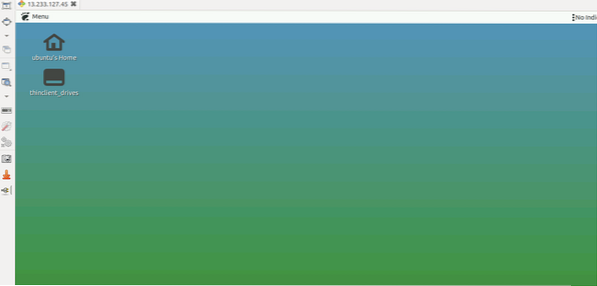
Voit vahvistaa työpöytäympäristön tarkistamalla DESKTOP_SESSION.
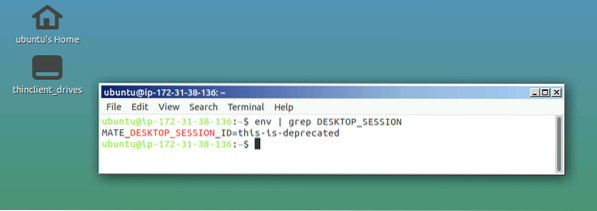
MATE-sovellukset
Kuten aiemmin keskusteltiin, MATE-työpöytäympäristö haarautui ja jatkoi GNOME2: sta, joten ristiriidan välttämiseksi GNOME-sovellusten kanssa MATE-sovellukset on nimetty uudelleen. Seuraavassa on joitain tärkeitä sovelluksia, jotka sinun on tiedettävä ennen MATE-työpöytäympäristön käyttöä.
Caja
Caja on MATE-työpöytäympäristön tiedostojen hallinta. Voit selata hakemistoja ja tiedostoja sekä käynnistää sovelluksia Cajalla. Caja on Nautilus-haarukka ja vastaa MATE-työpöydän kuvakkeista. Sitä voidaan käyttää paikallisissa ja etätiedostojärjestelmissä.
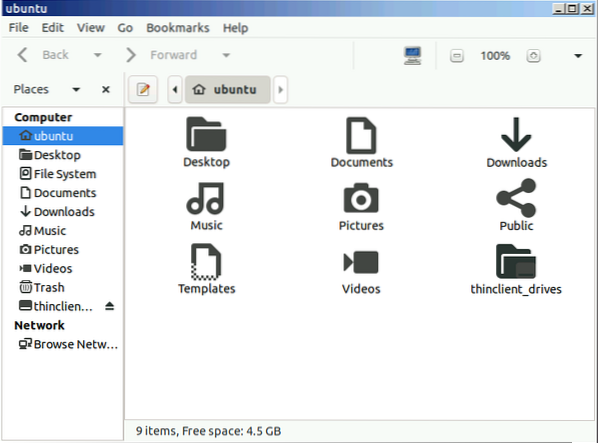
MATE-terminaali
MATE Terminal on yksinkertainen pääteohjelma MATE-työpöydälle. Se on GNOME-päätteen haarukka ja voi avata useita päätelaitteita yhdessä ikkunassa. Sitä voidaan käyttää käynnistämään sovelluksia, jotka on suunniteltu toimimaan VT102: lla ja VT220: lla.
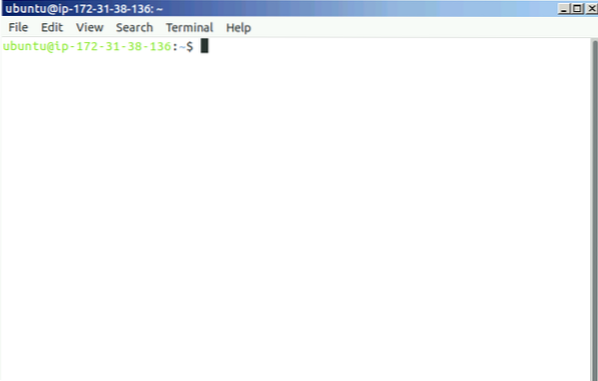
Atril
Atril on asiakirjojen katseluohjelma MATE-työpöytäympäristössä ja sitä voidaan käyttää avaamaan EPS (Encapsulated PostScript), PDF (Portable Document Format), XPS DJVU ja PS (PostScript) -tiedostot. Se tukee myös tekstihakua asiakirjassa.
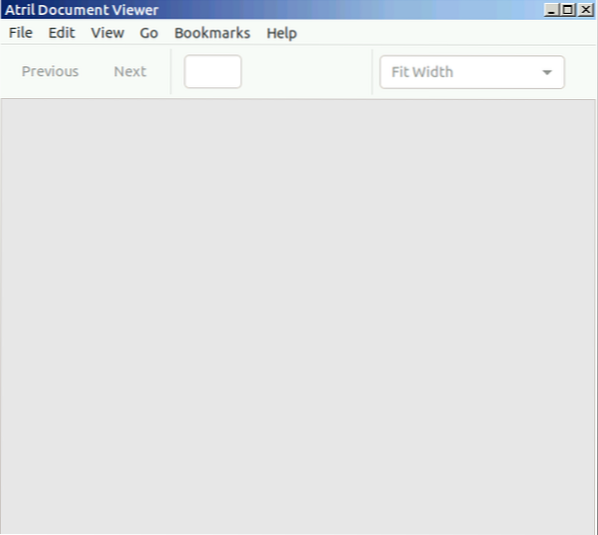
Pluma
Pluma on yksinkertainen tekstieditori MATE-työpöydälle aivan kuten gedit GNOME-sovelluksessa. Se tukee useiden tiedostojen muokkaamista yhdessä ikkunassa. Se on geditin haarukka.
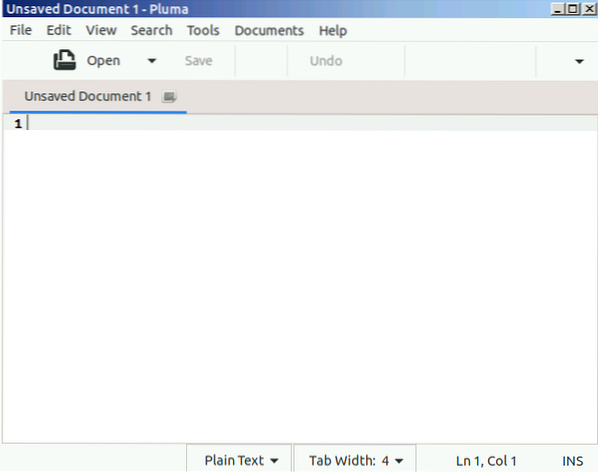
MATE: n silmä
Eye of MATE (eom) on yksinkertainen kuvankatseluohjelma MATE-työpöytäympäristössä. Se voi lähentää ja loitontaa kuvaa ja käsitellä suurempia kuvia. Eye of MATE on GNOMEn silmän haarukka (eog).
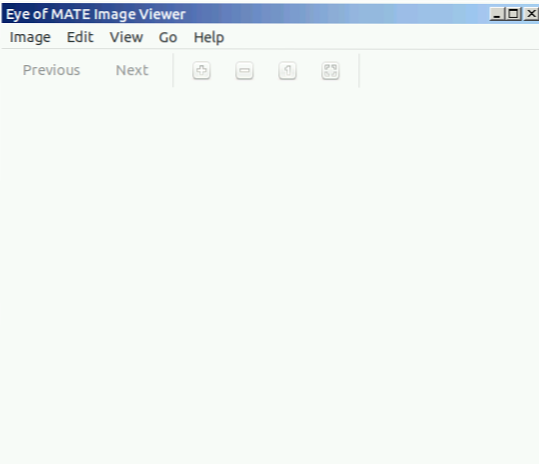
Johtopäätös
Käyttöjärjestelmän työpöytäympäristö määrittelee käyttöjärjestelmän graafisen käyttöliittymän. Kevyt ja tehokas työpöytäympäristö, kuten MATE, aiheuttaa vähemmän paineita pilviresursseille, kuten RAM-muistille ja prosessoreille, mikä tekee siitä ihanteellisen pilvi-käyttöjärjestelmien käsittelyyn.
 Phenquestions
Phenquestions


